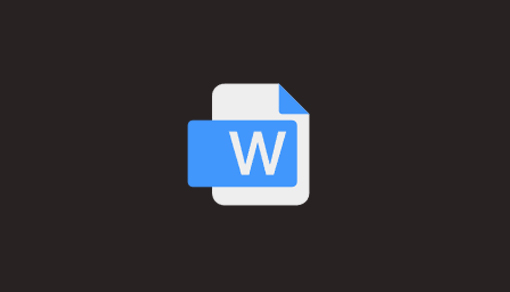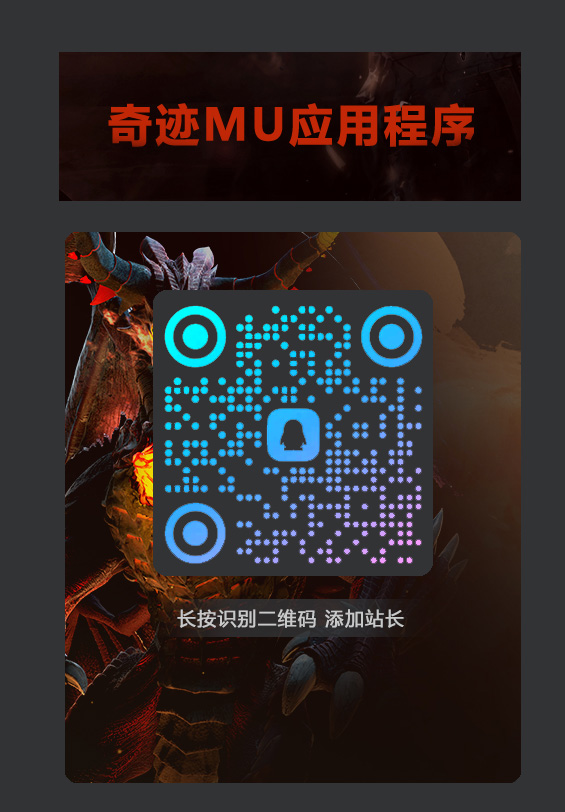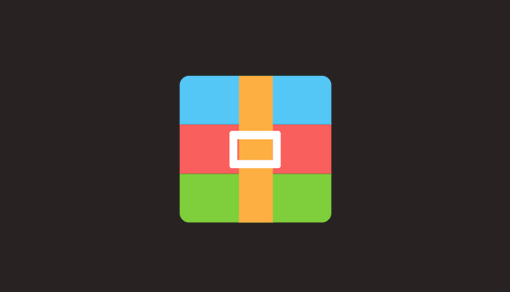对于学习奇迹 MU 架设技术的爱好者而言,用自己的电脑搭建学习环境是低成本入门的首选。但不同系统(XP、WIN7、WIN10)运行奇迹 MU 时,都可能遇到 “画面卡顿”“操作延迟” 问题 —— 明明硬件达标,却因系统设置、驱动适配或兼容性问题卡壳,严重影响架设学习与游戏体验。其实,不同系统的卡顿原因各有侧重,掌握这份分系统优化指南,无论你用哪款系统,都能快速解决卡顿,顺畅推进奇迹 MU 架设学习。
一、先理清:三大系统玩奇迹 MU 卡顿,核心原因各不同
很多新手遇到卡顿会盲目升级硬件,却忽略了 “系统与游戏适配性” 这一关键。XP、WIN7、WIN10 因架构和功能差异,卡顿原因各有区别,精准定位才能高效解决:
| 系统 | 核心卡顿原因 | 典型表现 |
| XP | 1. 系统 “自驱动” 关闭 DirectX 加速;2. 显卡驱动过旧,不支持游戏渲染 | 画面刷新慢、人物移动延迟,多角色同屏时卡顿明显 |
| WIN7 | 1. 系统默认关闭 “兼容模式”,与奇迹 MU 旧版客户端不兼容;2. 显卡驱动未开启 “游戏优化” 模式 | 客户端频繁闪退、画面撕裂,部分特效显示异常 |
| WIN10 | 1. 系统安全防护(如 Defender)拦截游戏进程;2. 高分辨率下未调整 “显示缩放”;3. 驱动与 WIN10 新特性冲突 | 游戏启动慢、操作延迟高,部分功能(如音效、联机)失效 |
针对不同系统的问题,下面分步骤给出针对性解决方案,从基础设置到驱动优化,新手也能按图索骥。
二、XP 系统:开启加速 + 升级驱动,解决 80% 卡顿
XP 系统作为经典老系统,运行奇迹 MU 的核心问题是 “驱动适配不足” 和 “加速功能未开启”,操作步骤简单,无需复杂设置:
1. 第一步:用 dxdiag 开启 DirectX 全加速(关键!)
奇迹 MU 依赖 DirectX 加速渲染,XP 默认可能关闭部分功能:
点击「开始」→「运行」,输入命令 dxdiag 并确定,打开 DirectX 诊断工具;
切换到「显示」选项卡,检查 “DirectDraw 加速”“Direct3D 加速”“AGP 纹理加速” 是否均为 “已启用”;
若有禁用项,点击「启用」,全部开启后关闭工具,重启奇迹 MU—— 此时大部分基础卡顿会缓解。
2. 第二步:升级显卡驱动,适配游戏需求
XP 系统自带的 “通用驱动” 无法满足奇迹 MU 渲染需求:
仍在 dxdiag 的「显示」选项卡中,记下 “芯片类型”(如 “NVIDIA GeForce 6600”);
新手推荐下载 “驱动精灵 XP 版”,一键检测并安装适配驱动;手动党可去 “驱动之家” 搜索 “芯片类型 + for XP”,下载官方驱动,安装后重启电脑,卡顿问题基本解决。
三、WIN7 系统:兼容模式 + 驱动优化,告别闪退与撕裂
WIN7 系统虽比 XP 先进,但与奇迹 MU 旧版客户端存在 “兼容性冲突”,需重点调整兼容模式和显卡设置:
1. 第一步:开启 “兼容模式”,解决客户端闪退
奇迹 MU 客户端多为早期开发,未适配 WIN7 默认运行环境:
找到奇迹 MU 客户端启动程序(如 “Mu.exe”),右键点击→「属性」;
切换到「兼容性」选项卡,勾选 “以兼容模式运行这个程序”,下拉选择 “Windows XP (Service Pack 3)”;
同时勾选 “以管理员身份运行此程序”(避免权限不足导致卡顿),点击确定后启动游戏,闪退问题大幅减少。
2. 第二步:显卡驱动 “游戏模式” 设置,优化画面流畅度
WIN7 显卡驱动默认 “平衡模式”,未针对游戏优化:
若为 NVIDIA 显卡:右键桌面→「NVIDIA 控制面板」,在 “3D 设置” 中选择 “管理 3D 设置”,将 “全局设置” 的 “电源管理模式” 改为 “最高性能优先”,“纹理过滤 – 质量” 改为 “高性能”;
若为 AMD 显卡:右键桌面→「AMD Radeon 设置」,在 “游戏” 板块开启 “Radeon Chill” 和 “增强同步”,减少画面撕裂;
完成设置后重启电脑,奇迹 MU 画面撕裂、掉帧问题会明显改善。
3. 第三步:关闭后台 “视觉特效”,释放内存
WIN7 的 “Aero 视觉特效” 会占用内存,影响游戏运行:
右键「计算机」→「属性」→「高级系统设置」,在 “性能” 栏点击「设置」;
选择 “调整为最佳性能”(或手动取消 “透明玻璃”“窗口动画” 等特效),点击确定,释放内存资源,减少卡顿。
四、WIN10 系统:关闭拦截 + 缩放调整,解决延迟与功能失效
WIN10 系统安全机制和显示设置更严格,与奇迹 MU 的冲突点最多,需从 “防护拦截”“显示缩放”“驱动适配” 三方面优化:
1. 第一步:关闭系统防护拦截,确保游戏进程正常运行
WIN10 的 Windows Defender 等防护工具,可能误判奇迹 MU 为 “风险程序” 并拦截:
打开「设置」→「更新和安全」→「Windows 安全中心」→「病毒和威胁防护」;
点击 “管理设置”,临时关闭 “实时保护”(玩完游戏可重新开启);
同时添加 “例外项”:点击 “添加或删除排除项”,将奇迹 MU 客户端文件夹(如 “MuOnline”)添加为排除项,避免进程被拦截导致延迟。
2. 第二步:调整 “显示缩放”,解决操作延迟
WIN10 高分辨率(如 1080P 及以上)默认 “缩放比例” 过高,导致游戏画面拉伸卡顿:
右键桌面→「显示设置」,在 “缩放与布局” 中,将 “更改文本、应用等项目的大小” 改为 “100%”(若屏幕分辨率过高,可先调整分辨率为 “1366×768”,更适配奇迹 MU 原始画面);
同时在 “高级显示设置” 中,将 “颜色深度” 改为 “32 位”,避免画面色彩失真导致的卡顿感。
3. 第三步:安装 “WIN10 兼容版驱动”,避免功能失效
WIN10 驱动更新频繁,部分新版驱动与奇迹 MU 不兼容,需选择适配版本:
不建议用 “驱动精灵” 等工具自动更新到最新驱动,优先去显卡官网下载 “WIN10 稳定版驱动”(如 NVIDIA 官网选择 “游戏 Ready 驱动”,AMD 官网选择 “肾上腺素稳定版”);
安装驱动时,选择 “清洁安装”(勾选 “执行清洁安装”),彻底清除旧驱动残留,避免冲突;
若安装后仍有功能失效(如音效无声音),可右键「此电脑」→「管理」→「设备管理器」,在 “声音、视频和游戏控制器” 中,右键音频设备选择 “更新驱动程序”,手动安装适配 WIN10 的旧版音频驱动。
4. 第四步:禁用 “快速启动”,解决游戏启动慢
WIN10 的 “快速启动” 功能可能导致游戏进程启动异常:
打开「控制面板」→「电源选项」→「选择电源按钮的功能」,点击 “更改当前不可用的设置”;
取消勾选 “启用快速启动(推荐)”,点击保存修改,重启电脑后,奇迹 MU 启动速度会明显提升。
五、三大系统通用技巧:这些细节让奇迹 MU 更流畅
无论使用 XP、WIN7 还是 WIN10,以下通用优化技巧都能进一步提升流畅度,避免 “二次卡顿”:
关闭后台多余程序:按 “Ctrl+Shift+Esc” 打开任务管理器,结束 “迅雷”“浏览器”“视频软件” 等占用内存和 CPU 的进程,尤其注意关闭 “杀毒软件后台防护”(仅游戏期间);
验证游戏文件完整性:若使用官方客户端或私服客户端,检查 “游戏目录” 下的 “Data”“Sound” 等文件夹是否完整,缺失文件可能导致卡顿,可重新下载客户端修复;
调整游戏内画质设置:进入奇迹 MU 游戏后,在 “选项” 中降低 “画质等级”“分辨率”“特效开关”(如关闭 “光影效果”“粒子特效”),减少显卡负担;
长期学习推荐服务器环境:若计划深入学习奇迹 MU 架设,建议最终过渡到 “Windows Server 2003/2008” 系统的服务器 —— 无端口限制、有固定 IP,且兼容性更强,避免个人系统的各类适配问题。
分系统优化,轻松搞定奇迹 MU 卡顿
XP、WIN7、WIN10 玩奇迹 MU 卡顿,并非 “硬件不行”,而是 “系统与游戏适配不足”。只要针对不同系统的核心问题,按步骤调整设置、升级驱动、优化兼容,就能让游戏恢复流畅,为奇迹 MU 架设学习扫清障碍。
如果在操作中遇到 “驱动安装失败”“兼容模式无效” 等问题,可在奇迹 MU 架设交流社区分享 “系统版本 + 问题截图 + 操作步骤”,结合工具日志(如 dxdiag 报告)排查问题 —— 新手学习的过程,就是不断解决小问题、积累经验的过程,逐步掌握架设核心技术。